Studio Editor: הזמנת שותפים לעריכת האתר (Collaborators)
7 דקות
יש חברי צוות או אנשים חיצוניים שאתם רוצים שיעבדו איתכם על אתר כלשהו? אפשר להזמין אותם ישירות מ-Studio Editor. ניתן לבחור תפקיד בהתאם לתחום המומחיות של כל אחד ואחת, או ליצור תפקידים עם ההרשאות הרצויות. התפקידים שתשייכו יקבעו את ההרשאות ב-Editor.
מידע נוסף על בעלי התפקידים (Collaborators) ב-Wix Studio
בנוסף, אתם יכולים להגדיר את הרשאות העריכה בעמוד כדי לקבוע אילו עמודים חברי הצוות ובעלי התפקידים החיצוניים יוכלו לעדכן. ה-Editor מותאם אוטומטית לתפקיד של כל אחד ואחת, כדי שהפעולות הלא מורשות יהיו מוסתרות או מושבתות.
טיפ:
ה-Studio Editor מאפשר עריכה במקביל, כדי שכולם בצוות יוכלו לערוך את אותו האתר בו-זמנית. השינויים שלך מסונכרנים בזמן אמת.
הזמנת אנשים לאתר
אתם יכולים להזמין אנשים לעזור לכם בעריכה ובניהול של אתר Studio Editor שאתם עובדים עליו. באמצעות פרטי התחברות נפרדים, בעלי התפקידים באתר מקבלים גישה לפיצ'רים הרלוונטיים לתפקיד שלהם (ב-Editor או בדאשבורד).
כדי להזמין אנשים לצוות האתר שלכם:
- הקליקו על האייקון של Wix Studio
 משמאל למעלה.
משמאל למעלה. - עמדו עם העכבר מעל Site (אתר).
- עמדו עם העכבר מעל Team Work (עבודת צוות).
- הקליקו על Invite People to Collaborate (הזמנת אנשים לשיתוף פעולה).
- הכניסו את כתובת המייל של מי שאתם רוצים להזמין.
- סמנו את התיבה ליד התפקיד/ים שאתם רוצים לשייך לאדם הזה.
טיפ: אפשר ליצור תפקידים בהתאמה אישית לאנשים וכך לבחור בעצמכם את ההרשאות. - הקליקו על Send Invite (שליחת ההזמנה).
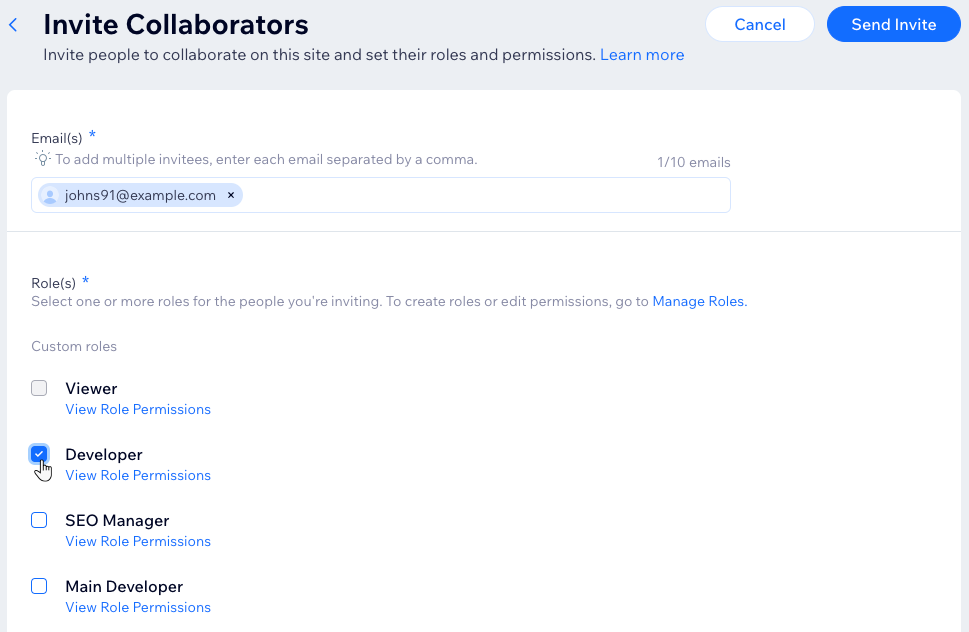
מה השלב הבא?
מי שהזמנתם יקבל מייל שדרכו הוא או היא יוכלו לאשר את ההזמנה ולהצטרף לאתר.
שליחת הזמנה חוזרת
אם מי שהזמנתם לא קיבל את המייל הראשון ששלחתם, אתם תמיד יכולים לשלוח שוב את ההזמנה. גם אם ההזמנה שנשלחה עדיין בתוקף וגם אם לא, אפשר פשוט לשלוח הזמנה נוספת ישירות מ-Wix Studio.
כדי לשלוח הזמנה חוזרת:
- הקליקו על האייקון של Wix Studio
 משמאל למעלה.
משמאל למעלה. - עמדו עם העכבר מעל Site (אתר).
- עמדו עם העכבר מעל Team Work (עבודת צוות).
- הקליקו על Roles & Permissions (תפקידים והרשאות).הערה: העמוד הרלוונטי ייפתח בטאב חדש בדפדפן.
- (בטאב החדש) הקליקו על אייקון הפעולות הנוספות
 ליד האדם הרלוונטי.
ליד האדם הרלוונטי. - הקליקו על Resend Invite (שליחה חוזרת של ההזמנה).

יצירה וניהול של תפקידים
אתם יכולים לנהל את התפקידים באתר שלכם בכל זמן שתרצו. ניתן ליצור ולערוך תפקידים בהתאמה אישית, למחוק תפקידים שאתם כבר לא צריכים או לשכפל תפקידים מוגדרים מראש כדי לשנות את ההרשאות שלהם.
מהן ההרשאות הספציפיות ל-Studio Editor?
כדי ליצור ולנהל תפקידים:
- היכנסו ל-Sites בסביבת העבודה שלכם ב-Wix Studio.
- עברו עם העכבר מעל אייקון בעלי התפקידים באתר הרלוונטי.
- הקליקו על Manage Roles & Permissions (ניהול תפקידים והרשאות).
- בחרו מה לעשות מכאן:
יצירת תפקיד חדש
עריכת תפקיד קיים
טיפ: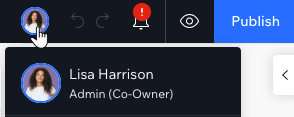
כשחברי הצוות יעברו עם העכבר מעל האווטאר שלהם בפינה השמאלית העליונה, הם יראו את התפקידים שלהם במערכת:
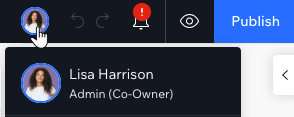
ניהול הרשאות לכל עמוד
בנוסף לתפקידים באתר ובצוות, בעלי אתרים יכולים להפעיל עוד סוג של הרשאה ששולטת בעמודים ובמקטעים גלובליים.
תפקידי האתר והצוות קובעים אילו פעולות אנשים יוכלו לבצע, ואילו ההרשאות לכל עמוד קובעות על אילו עמודים ובמקטעים גלובליים הם יכולים לעבוד.
כדי לנהל את ההרשאות לכל עמוד:
- הקליקו על האייקון של Wix Studio
 משמאל למעלה.
משמאל למעלה. - עמדו עם העכבר מעל Site (אתר).
- עמדו עם העכבר מעל Team Work (עבודת צוות).
- הקליקו על Permissions Per Page (הרשאות לעמוד).
- הקליקו על התפריט הנפתח ליד שם של משתמש או משתמשת כדי לערוך את ההרשאות שלהם.
- סמנו את התיבות שליד רמת הגישה הרלוונטית:
- All pages (כל העמודים): הרשאה לערוך את כל עמודי האתר.
- All pages and global sections (כל העמודים והמקטעים הגלובליים): יכולים לערוך את כל העמודים ואת כל המקטעים הגלובליים.
הערה: כדי לבחור באפשרות הזו, אתם צריכים קודם לסמן את התיבה All pages (כל העמודים). - Specific pages (עמודים ספציפיים): סמנו את התיבות שליד העמודים שאתם רוצים לאפשר לאדם הזה לערוך.
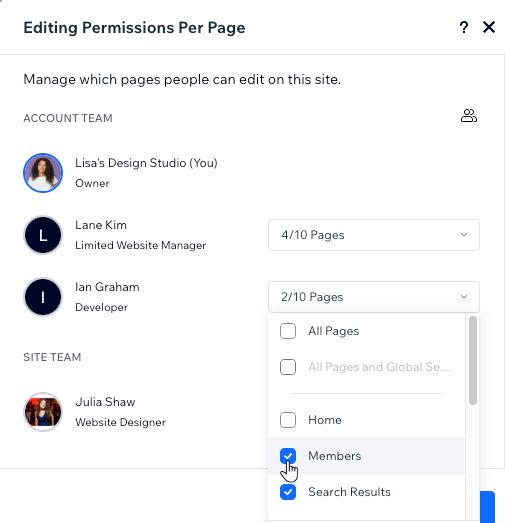
ביצוע פעולה בלתי מורשית ב-Editor
לכל משתמש יש תפקיד ספציפי במערכת עם הרשאות שבעלי האתר יכולים לשנות בכל שלב.
אזורים שלא כלולים בהרשאות שלכם מופיעים באפור ואי אפשר להקליק עליהם.
כדי לגשת לפיצ'ר מושבת, צרו קשר עם בעלי האתר ובקשו מהם להוסיף את ההרשאות הרלוונטיות לתפקיד שלכם.
שאלות נפוצות
הקליקו על השאלות למטה לפרטים נוספים על הזמנת שותפי עריכה לערוך את האתר.
כמה שותפי עריכה אפשר להזמין לערוך את אתר ה-Studio שלי?
מה קורה לשותפי העריכה שלי אם אעביר את אתר ה-Studio לחשבון שאינו Studio?
מה קורה אם כבר יש לי יותר שותפי עריכה ממה שהתוכנית מאפשרת?
האם אפשר לעקוב אחרי מספר המקומות לבעלי תפקידים?
האם אפשר לשנות את התפקיד של שותפי העריכה אחרי שמזמינים אותם?
האם שותפי עריכה יכולים לעבוד באתר באותו זמן?


